Wie man Anwendungen beim Start in Windows entfernt
Wie man Anwendungen beim Start in Windows entfernt
Wie man Anwendungen beim Start in Windows entfernt
Verwenden Sie die folgenden Schritte, um Anwendungen beim Start in Windows zu entfernen.
Um eine Anwendung zu deinstallieren, siehe den folgenden Microsoft-Link: Apps und Programme in Windows deinstallieren oder entfernen.
Windows 10
- Wählen Sie das Start-Menü.
- Wählen Sie Einstellungen.
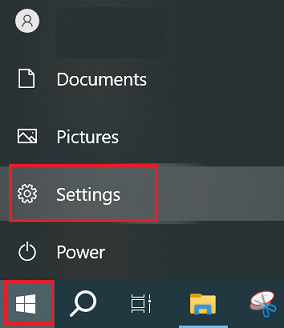
- Wählen Sie Apps.
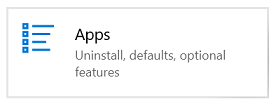
- Wählen Sie Autostart.
- Finden Sie die Anwendung, die aus dem Autostart entfernt werden soll, unter Autostart-Apps, und schieben Sie den Schalter auf Aus.

Windows 11
- Wählen Sie Start und Einstellungen.
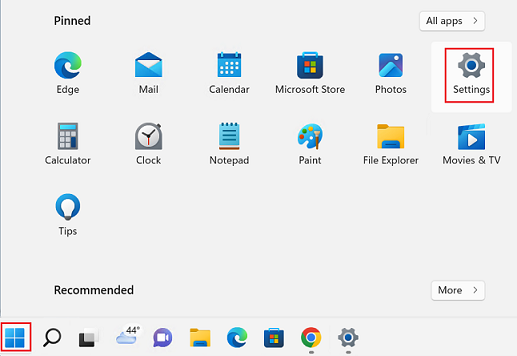
- Wählen Sie Apps.
- Wählen Sie Autostart.
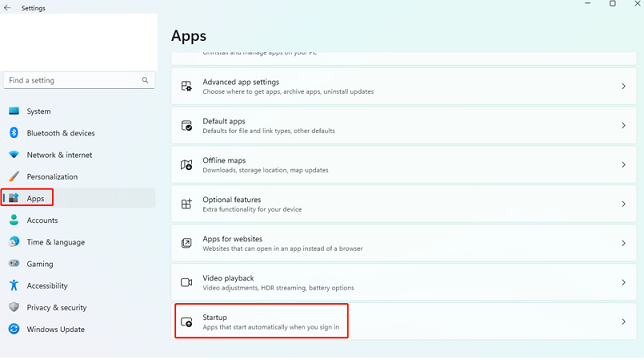
- Finden Sie die Anwendung, die aus dem Autostart entfernt werden soll, und schieben Sie den Schalter auf Aus.
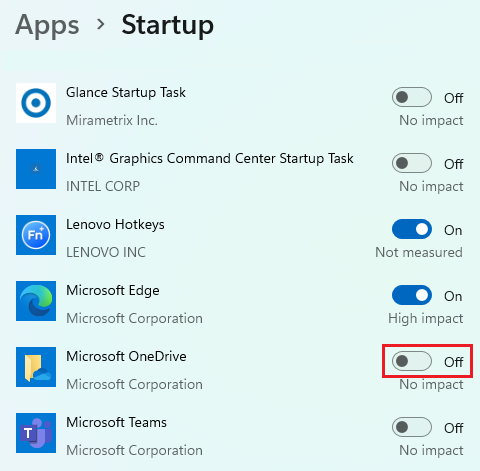
Verwandte Artikel
Ihr Feedback hilft, das Gesamterlebnis zu verbessern

